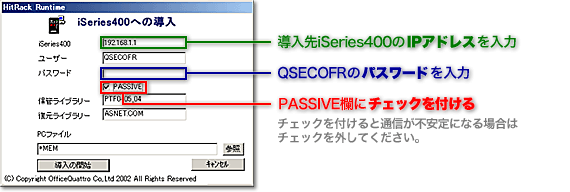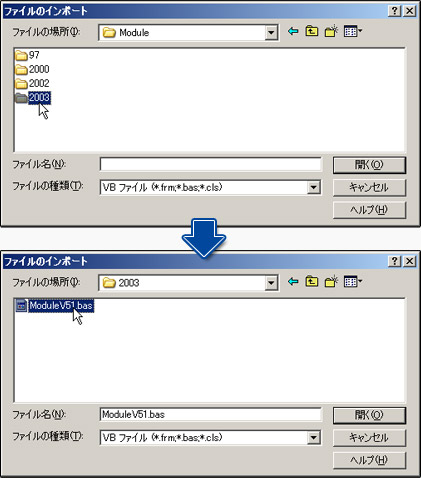Chicago Std版 Ver5.1 IBM i サーバー側 累積PTF ダウンロード
- 公開分
この累積PTF は最新リリース Ver5.1 専用です。
旧リリース Ver5.0以前 をお使いの場合は適用しないで下さい。
- この累積PTF は までに弊社より出荷致しました Ver 5.1 および弊社サイトより
ダウンロード頂いた IBM i サーバー側モジュールの機能拡張および障害回復を行うものです。
更新内容につきましては 下記・PTF情報 をご覧下さい。
- 当累積PTF は IBM i サーバー側(RISC用)の 配布モジュール です。
以前のサーバー側モジュールをお使いのユーザー様のみ、
下記ファイルをダウンロードいただき、Ver 5.1 を導入済みの IBM i にご適用下さい。
Chicago Std版 Ver5.1 Excel 32bit版 PCクライアントモジュール
- 公開分
Windows 10、Windows 11 + Excel 2013/2016/2019/2021 (32bit版/64bit版) の環境で
お使いの場合は本PCクライアントモジュールは導入せずに、
Windows10 対応 PC クライアントモジュールへお進みください。
Windows 7 (64bit版)、Windows 8(64bit版)、Windows8.1(64bit版) + Excel 2016 64bit版 の環境でお使いの場合は
本PCクライアントモジュールは導入せずに、
Excel2016 64bit版 対応 PC クライアントモジュールへお進みください。
このクライアントモジュール は最新リリース Ver5.1 専用です。
旧リリース Ver5.0以前 をお使いの場合は適用しないで下さい。
Windows XP(32bit版)、 Windows Vista(32bit版)、 Windows7(32bit版)、 Windows8(32bit版)、 Windows8.1(32bit版) + Excel 2007 の環境でお使いの場合は
当累積PTFを適用後に、下記・Excel2007対応 PTFを適用してください。
Windows XP(32bit版)、 Windows Vista(32bit版)、 Windows 7(32/64bit版)、 Windows8(32/64bit版)、 Windows8.1(32/64bit版)、 Windows10(32/64bit版) + Excel 2010 32bit版 の環境でお使いの場合は当累積PTFを適用後に、
下記・Excel2010 32bit版 対応 PTFを適用してください。
Windows 7(32/64bit版)、 Windows8(32/64bit版)、 Windows8.1(32/64bit版) + Excel 2013 32bit版 の環境でお使いの場合は
当累積PTFを適用後に、下記・Excel2013 32bit版 対応 PTFを適用してください。
Windows 7(32/64bit版)、 Windows8(32/64bit版)、 Windows8.1(32/64bit版) + Excel 2016 32bit版 の環境でお使いの場合は
当累積PTFを適用後に、下記・Excel2016 32bit版 対応 PTFを適用してください。
- この累積PTF は までに弊社より発送致しました Ver 5.1 および弊社サイトより
ダウンロード頂いたクライアントモジュールの機能拡張および障害回復を行うものです。
更新内容につきましては 下記・PTF情報 をご覧下さい。
- 当累積PTF は PCクライアント側 の 配布モジュール です。
以前のクライアント側モジュールをご使用のユーザー様のみ、
下記ファイルをダウンロードいただき、Ver 5.1 を導入済みの PCクライアントすべて にご適用下さい。
PCクライアントモジュール( 版 )
クライアント・モジュール (約13MB)
Chicago 保守ユーザー様にご使用いただくためのPCクライアントのみの配布モジュールです。
遠隔地に拠点が分散していて CD-R がお手元に届かない場合や、
いち早く最新版を導入されたい場合にご利用ください。
ただし、ご使用になるためには IBM i サーバー側に、
既に最新モジュールが導入されている必要があります。
ご注意 :旧バージョンや保守解約後のユーザー様では動作いたしません。
Chicago Std版 Ver5.1 Excel2007対応 PTF ダウンロード
- 公開分
当累積PTFは、Windows XP(32bit)、 Windows Vista(32bit)、 Windows 7(32bit)、 Windows8(32bit)、 Windows8.1(32bit) の環境でお使いの場合のみ適用してください。
PCクライアント側 Excel2007 対応 PTF( 版)
クライアント・モジュール (約 1.3MB)
Chicago保守ユーザー様で Chicago Ver5.1 をご使用中の場合に限ります。
Excel2007 と最新のChicago Ver5.1 PCクライアント側モジュール(Excel2003として導入)
が順番に導入されている必要があります。
ご注意 :旧バージョンや保守解約後のユーザー様では動作いたしません。
Chicago Std版 Ver5.1 Excel2010 32bit版 対応 PTF ダウンロード
- 公開分
当累積PTFは、Windows XP(32bit)、 Windows Vista(32bit)、 Windows 7(32/64bit)、 Windows8(32/64bit)、 Windows8.1(32/64bit)、 Windows10(32/64bit)
の環境でお使いの場合のみ適用してください。
PCクライアント側 Excel2010 32bit版 対応 PTF( 版)
クライアント・モジュール (約 1.0MB)
Chicago保守ユーザー様で Chicago Ver5.1 をご使用中の場合に限ります。
Excel2010 32bit版 と最新のChicago Ver5.1 PCクライアント側モジュール
(Excel2003として導入)が順番に導入されている必要があります。
ご注意 :旧バージョンや保守解約後のユーザー様では動作いたしません。
Chicago Std版 Ver5.1 Excel2013 32bit版 対応 PTF ダウンロード
- 公開分
当累積PTFは、Windows 7(32/64bit)、 Windows8(32/64bit)、 Windows8.1(32/64bit)の環境でお使いの場合のみ
適用してください。
PCクライアント側 Excel2013 32bit版 対応 PTF( 版)
クライアント・モジュール (約 2.6MB)
Chicago保守ユーザー様で Chicago Ver5.1 をご使用中の場合に限ります。
Excel2013 32bit版 と最新のChicago Ver5.1 PCクライアント側モジュール
(Excel2003として導入)が順番に導入されている必要があります。
ご注意 :旧バージョンや保守解約後のユーザー様では動作いたしません。
Chicago Std版 Ver5.1 Excel2016 32bit版 対応 PTF ダウンロード
- 公開分
当累積PTFは、Windows 7(32/64bit)、 Windows8(32/64bit)、 Windows8.1(32/64bit)の環境でお使いの場合のみ
適用してください。
PCクライアント側 Excel2016 32bit版 対応 PTF( 版)
クライアント・モジュール (約 3.4MB)
Chicago保守ユーザー様で Chicago Ver5.1 をご使用中の場合に限ります。
Excel2016 32bit版 と最新のChicago Ver5.1 PCクライアント側モジュール
(Excel2003として導入)が順番に導入されている必要があります。
ご注意 :旧バージョンや保守解約後のユーザー様では動作いたしません。
Excel2016 64bit版 対応 PCクライアントモジュール
- 公開分
本モジュールは、Windows 8.1 (64bit)の環境で、
Excel2016 64bit版をご使用の場合のみ、お使いになれます。
Excel2016 32bit版をご使用の場合は、32bit版対応PTFをご利用ください。
Excel 32bit版向けのPCクライアントモジュールと、
Excel 64bit版向けのPCクライアントモジュールは共存出来ません。
Excel 32bit版向けのPCクライアントモジュールがインストール済みの場合は、
予めアンインストールを行って下さい。
-
ご使用の場合は、下記モジュールをダウンロード後、実行し、
画面の指示に従ってご導入下さい。
32bit版とは異なり、本モジュール導入後、別のPTFの導入は必要ありません。
Excel2016 64bit版 対応 PCクライアント( 版)
PCクライアント・モジュール (約 24MB)
Chicago保守ユーザー様で Chicago Ver5.1 をご使用中の場合に限ります。
Excel2016 64bit版 が導入されている必要があります。
ご注意 :旧バージョンや保守解約後のユーザー様では動作いたしません。
Windows10/11 32bit版/64bit版 対応 PCクライアントモジュール
- 公開分
-
当クライアント・モジュールは、下記の環境で使用可能です。
- Windows 10 + Excel 2013/2016/2019/2021 (32/64bit版)
- Windows 10 + Microsoft 365 (32/64bit版)
- Windows 11 + Excel 2016/2019/2021 (32/64bit版)
- Windows 11 + Microsoft 365 (32/64bit版)
-
PCクライアントの旧バージョンがインストール済みの場合は
本モジュール導入前に一旦アンインストールして下さい。
-
CD-ROM内のPCクライアントのインストールも必要ありません。
CD-ROM内のPCクライアントをインストールしてしまった場合は、アンインストールして下さい。
-
ご使用の場合は、下記モジュールをダウンロード後、実行し、
画面の指示に従ってご導入下さい。
本モジュール導入後、別のクライアント側PTFの導入は必要ありません。
Windows10/11 32bit版/64bit版 対応 PCクライアント( 版)
PCクライアント・モジュール (約 28MB)
Chicago保守ユーザー様で Chicago Ver5.1 をご使用中の場合に限ります。
ご注意 :旧バージョンや保守解約後のユーザー様では動作いたしません。

下記リンクをクリックするとPTF情報の詳細がご覧いただけます。
- PTF情報の詳細
[2024/04/01]
・Excelダウンロードでダイアログ・ボックスの表示が崩れる問題の修正
Excel2016/2019/2021をお使いであり、
PCのディスプレイ設定の拡大率に100%以外が指定されていると
ダイアログ・ボックス内の文字列やボタンが正しく表示されない問題を修正しました。
[2020/01/15]
・Excel2019(32bit版/64bit版) 対応の追加
お待たせ致しておりました、Chicago Std版 Excelサーバーの
Excel2019(32bit版/64bit版)対応PCクライアントを公開致しました。
[2018/07/27]
・Excel2016(64bit版) 対応の追加
お待たせ致しておりました、Chicago Std版 Excelサーバーの
Excel2016(64bit版)対応PCクライアントを公開致しました。
[2016/12/12]
・Excel2016(32bit版) 対応の追加
お待たせ致しておりました Chicago Std版 Excelサーバーの
Excel2016(32bit版) への対応を追加致しました。
このPTFは PC側モジュールだけ手動による入れ替えがご必要となります。
[2016/03/14]
・AutoGUIでフィールド値の削除に失敗する障害を解決
フィールドの内容をDeleteキーを用いて全削除すると、正しく削除されず、
次回実行キーを押した際に、フィールドの内容が復活してしまう障害を解決しました。
この対応には、PC側モジュールへのPTF再適用が必要となります。
お使いのOS・Excelバージョンに応じて、
「Windows7 32bit版+Excel2007対応 PTF」「Windows7 32bit版+Excel2010対応 PTF」「Windows7 32bit版+Excel2013 32bit版 対応 PTF」
のいずれかを再適用して下さい。
[2014/05/27]
・Excel2013 対応の追加
お待たせ致しておりました Chicago Std版 Excelサーバーの Excel2013 への対応を追加致しました。
このPTFは PC側モジュールだけの手動による入れ替えがご必要となります。
[2013/04/15]
・Windows7 + IME2010 などの特定の環境で「外字参照の登録」から外字が登録できない障害の解決
Windows7 + IME2010 などの特定の環境で「外字参照の登録」から外字の登録を行うと、
下記のエラーメッセージが表示されて登録ができない障害を解決しました。
外字参照の登録 MFCアプリケーションは動作を停止しました
なお、この障害の発生する環境は下記の通りです。
Windows7 + IME2010 (Excel2010)
+ IME2007 (Excel2007)
WindowsVista + IME2010 (Excel2010)
+ IME2007 (Excel2007)
この対応には「Windows 7 32bit版 + Excel 2010 対応 PTF 」もしくは、
「Windows 7 32bit版 + Excel 2007 対応 PTF 」の再適用がご必要です。
[2012/10/19]
・AutoGui で非表示フィールドの次のフィールドが表示されない障害を解決
この改訂は PCモジュールのみの変更であり、PCモジュールのみを再導入して頂くことで解決致します。
・AutoGui で SO(シフトアウト)が付加されずに更新される障害を解決
AutoGUIで入力フィールドに貼り付け処理でマルチバイト文字を文字数オーバーして入力した場合、
SO(シフトアウト)が付加されずに更新されてしまう障害に対応しました。
この改訂は PCモジュールのみの変更であり、PCモジュールのみを再導入して頂くことで解決致します。
[2012/10/18]
・Excel2010 で多重起動時に「System iを開く」アイコンが使用不可になる障害へ対応
Excelテンプレートを複数同時に起動すると、[アドイン]タブの「System iを開く」アイコンが
使用不可になる障害が Excel2010 でのみ発生しており、これに対応するため
[アドイン]タブのメニューコマンドにも「System i を開く」ボタンを追加しました。
複数同時にExcelテンプレートを起動する場合は「System i を開く」ボタンをお使い下さい。
この対応には「Windows 7 32bit版 + Excel 2010 対応 PTF 」の再適用がご必要です。
[2011/03/24]
・Excelサーバーでファイルをダウンロードする際、新旧JISコード「頚」と「頸」が
入れ替わって表示される障害を解決しました。
新旧JISコードの入れ替わりがあった漢字は次の通りです。
「頚」<==>「頸」
この改訂は PCモジュールのみの変更であり、PCモジュールのみを再導入して頂くことで解決致します。
[2008/09/19]
・Excel97 でライブラリー情報が開くことができない障害への対応
特殊な文字列をテキストとして含むライブラリーが新しく追加された場合に、今まで開くことができていた、
ライブラリー一覧が開くことができずに「応答なし」となってしまう障害が Excel97 でのみ
発生していましたが、これは Excel2000 以降では対応済みであったものの Excel97 環境のみ
未対応であったためです。
今回、Excel97 へも対応を追加しておりますので PCモジュールのみを再導入ください。
[2007/09/03]
・Excel2007 対応の追加
お待たせ致しておりました Chicago Std版 Excelサーバーの Excel2007 への対応を追加致しました。
PTF を急ぎ暫定PTF として公開致します。
このPTFは PC側モジュールだけの手動による入れ替えがご必要となります。
次のモジュールを上書きでコピーしてください。
C:\Panel-Worker Chicago\bin\ExcelServer.dll
: ExcelServer.lib
: FileChain.dll
: FileChain.lib
: VerInfo.exe
C:\Panel-Worker Chicago\Excelサーバー\ExcelServer2007.xlsm
ダウンロードはこちらから。
[2006/01/19]
・Excelサーバーが複数の Excel 起動に対応するように改訂
これによって Excel を同時にオープンしながらの処理が行えるようになりました。
[2005/09/01]
・機密保護レベルが30以上でPGMRレベルのユーザーがファイル一覧を更新しようとすると無反応になってしまう障害に対応
この解決のためにはPCモジュール側、iSeries400側の両方の入れ替えがご必要です。
iSeries400側には累積PTFを適用してください。
[2005/08/25]
・既存のExcelブックのダウンロードを指示した場合にキー順の分類(ORDER BY) がされない障害に対応
この改訂は PCモジュールのみの変更であり、PCモジュールのみを再導入して頂くことで解決致します。
[2005/01/26]
・先頭の漢字が 0x5e ( ; ) から始まる場合に漢字が文字化けする障害に対応
[2004/12/24]
・セミコロンが一部、正しく判定されなかった障害に対応
・サーバー・デーモンが実行優先順位 50で実行されるように改訂
[2004/12/20]
・複数の外字が同時に存在している場合に外字が正しく表示されない障害に対応
[2004/11/12]
・V5.1 のリリースを開始
Excel2003を正式サポートしたほか、V3R7M0以上では遠隔データ・ベースもオープンできるなど、
さまざまな機能追加を行っています。
[2003/12/18]
・フィールド名に「JAN1」のように月度の名前が含まれていると Excel が日付と解釈してしまう障害への回避策を追加
[2003/09/11]
・Excel2002(XP) が導入されたPCに導入した場合、Excelサーバーで「ActiveX が見つからない」旨のエラーが発生する問題を改訂
[2003/04/23]
・V5.0 のリリースを開始
| SQLサーバー |
iSeries400側に搭載したSQLサーバーでダウンロードや
レコード選択の速度が向上 |
| 柔軟なファイル結合 |
部分結合やキーの無いファイルも結合可能 |
| グラフ・ウィザード |
ダウンロードしたデータのグラフ化が可能 |
| 分類/集約機能 |
分類やサマリーした結果だけをダウンロードすることが可能 |
その他 V5.0では数多くの改訂が追加されています。
[2002/03/13]
・WindowsXP、OfficeXP、OS/400 V5R1M0、PCOMM5.5 の対応を追加
[2000/11/10]
・V4.0 リリースアップ
| レコード選択の指定 |
1項目につき 2つから最大 50個まで指定可能に |
| 計算式の保存 |
ユーザー定義の計算式がダウンロードによっても保持 |
| メンバー指定 |
ファイルの任意のメンバーが指定可能に |
| AutoGUI | 多重 POPUP の表示 |
その他 V4.0では数多くの改訂が追加されています。
[2000/08/08]
・Work1 のメンバー手修正によってメンバー指定が可能に
・Excel2000 でのダウンロード・ボタンが常に表示されるように改訂

iSeries400側への PTF適用
AS400 フォルダー内のEXEオブジェクトを起動して、IP アドレス と QSECOFR のパスワードを指定して
導入してください。
FTP によって iSeries400 へ自動導入されます。
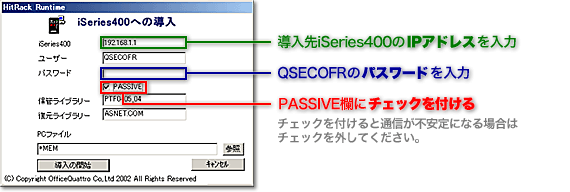
PC側への PTF適用手順
- 現行の C:\Panel-Worker Chicago\private フォルダの中に、ユーザー様が作成した外字テーブル等があれば
Chicago以外の場所に保存します。
- 「コントロールパネル」−「アプリケーションの追加と削除」で既存のクライアントモジュールを削除します。
(Chicagoのフォルダが残っていると、Chicago導入時に削除を求めるメッセージが表示されます)
- ダウンロードしていただいた累積PTFとしての「クライアントモジュール(Setup.exe)」を起動して、
インストーラの指示に従って導入します。
- C:\Panel-Worker Chicago\private フォルダ以下に、必要に応じて
手順1.で保存しておいたファイルを戻します。
- 通信の設定は導入初期値に戻っていますので、必要な設定を行ってください。
以上でPC側の最新のモジュールが導入されたことになります。
外字変換をご利用中の場合の注意
外字変換をご利用中の場合は必ず、
C:\Panel-Worker Chicago\private\Gaiji.tbl
を別に保管しておき、累積PTFとしてのクライアント・モジュールを導入後、このファイルを元の位置に戻して下さい。
「アプリケーションの追加と削除」 によって、外字テーブルは消去されることはありませんが、
誤って消去された
場合は「外字参照の登録」による再登録がご必要になります。
旧リリースの Excelブック のリリースアップ方法
Ver 5.0 以前で作成された Excelブック を次の方法で Ver 5.1の形式へ移行することができます。
- ■ 移行の概要
-
既存の Excelブック の VBA を Ver 5.1 の VBA に変更します。
- ■ 移行の手順
-
- 既存の Ver5.0 以前の Excelブック をオープンします。
- [ツール]- [マクロ]- [VisualBasic Editor] を選択して、VBA編集画面 を表示します。
[ファイル]- [Module1の解放] を選択して、現行の VBA を削除します。
警告メッセージとして

が表示されますので、「いいえ」で応えてください。
これによって 旧リリースの VBA が除去されます。
[ファイル]- [ファイルのインポート] で
C:\Panel-Worker Chicago\Excelサーバー\ (ご使用中の Office のバージョン) \ModuleV51.bas
を選択します。
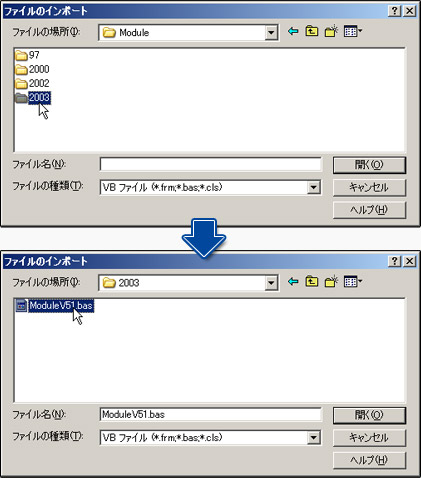
これによって Ver 5.1 の VBA がインクルード されます。
- VBA編集画面を閉じる。
Excelの右上の  ボタンを押して VBA編集画面 を終了します。
ボタンを押して VBA編集画面 を終了します。
- Excelブックを上書き保存する。
[ファイル]- [上書き保存] で Excelブック を保存します。